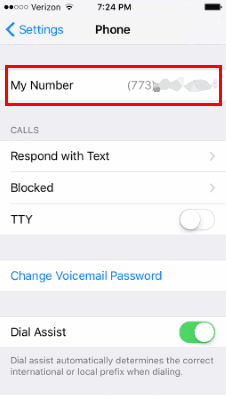วิธีการถ่ายโอนไฟล์จาก Windows ไปยัง iPhone หรือ iPad

สงสัยไหมว่าคุณจะถ่ายโอนไฟล์จาก Windows ไปยังอุปกรณ์ iPhone หรือ iPad ได้อย่างไร? คำแนะนำทีละขั้นตอนนี้จะช่วยให้คุณทำได้อย่างง่ายดาย.

iPhone ของคุณดูช้าหรือไม่? คุณต้องเรียกเก็บเงินมากกว่าหนึ่งครั้งในหนึ่งวันหรือไม่? หากโทรศัพท์ของคุณประสบปัญหาใดๆ เหล่านี้ โทรศัพท์ของคุณอาจใช้วิธีแก้ไขง่ายๆ บางอย่างเพื่อให้ทำงานเร็วขึ้น ต่อไปนี้คือ 5 วิธีที่รวดเร็วและง่ายดายในการปรับปรุงความเร็ว และทำให้แน่ใจว่า iPhone 11 ของคุณทำงานได้อย่างราบรื่น
วิดเจ็ตคือแอปขนาดเล็กที่ทำงานอยู่เบื้องหลังโทรศัพท์ของคุณ บางส่วนเปิดใช้งานแล้วด้วยการตั้งค่าจากโรงงานของโทรศัพท์ของคุณ คุณสามารถเลือกและเลือกอันที่ทำงานและอันไหนที่ไม่ทำ หากต้องการเปลี่ยนวิดเจ็ตในโทรศัพท์ของคุณ ให้ทำตามขั้นตอนด้านล่าง
ปลดล็อก iPhone ของคุณ
ปัดจากซ้ายไปขวาเพื่อเปิดวิดเจ็ตของคุณ
เลื่อนลงไปด้านล่างแล้วแตะแก้ไข
การดำเนินการนี้จะแสดงหน้าจอใหม่พร้อมวิดเจ็ตที่ใช้งานอยู่ทั้งหมดที่อยู่ในรายการ แตะที่ปุ่มลบสีแดงเพื่อลบวิดเจ็ตที่คุณไม่ต้องการ
ไม่จำเป็นต้องรีเฟรชทุกแอปอย่างต่อเนื่อง คุณสามารถปิดการรีเฟรชพื้นหลังในแอปที่ไม่ต้องการสิ่งนี้ แอพที่ทำงานอย่างต่อเนื่องเพื่อดาวน์โหลดข้อมูลและอัปเดตตัวเองจะดึงแบตเตอรี่และประสิทธิภาพของ iPhone ของคุณไปใช้
เปิดแอปการตั้งค่า
แตะที่ตัวเลือกทั่วไป จะมีไอคอนที่คล้ายกับแอปการตั้งค่า
หน้าจอใหม่จะปรากฏขึ้น แตะที่ข้อ จำกัด
แตะที่เปิดใช้งานข้อ จำกัด
หากนี่เป็นครั้งแรกที่คุณใช้ข้อจำกัด คุณจะต้องเลือก PIN 4 หลัก คุณจะใช้ PIN นี้เพื่อเพิ่มหรือลบข้อจำกัดใดๆ ในอนาคต
จากนั้นไปที่รายการแอพของคุณ เลื่อนปุ่มไปที่ตำแหน่งปิดสำหรับแอปที่คุณไม่ต้องการรีเฟรชในพื้นหลัง
เมื่อคุณต้องการลบข้อจำกัดของแอพ ให้กลับมาที่หน้าจอนี้แล้วเลื่อนปุ่มของตำแหน่งเปิด คุณจะต้องป้อน PIN เพื่อให้แอปเข้าถึงได้อีกครั้ง
การตั้งค่าเริ่มต้นสำหรับแอป Mail ของคุณและอีกสองสามรายการคือพุช มันจะคอยดูในเว็บอยู่เสมอเพื่อดูว่าคุณมีอีเมลหรือไม่ คุณสามารถเปลี่ยนจาก Push เป็น Fetch การทำเช่นนี้จะทำให้โทรศัพท์ของคุณดูอีเมลทุกชั่วโมง 30 นาทีหรือ 15 นาที แทนที่จะดูตลอดเวลา
เปิดการตั้งค่า
เลื่อนลงไปที่รหัสผ่านและบัญชี แตะที่
ที่ด้านล่างของหน้าจอจะเป็นการดึงข้อมูลใหม่ แตะที่
หากคุณยังไม่ได้ปิดฟังก์ชันพุชสำหรับแอปทั้งหมด ให้ดำเนินการทันที จะอยู่ที่ด้านบนของหน้าจอ
เลือกและเลือกแอปที่คุณต้องการเปลี่ยนเป็นการดึงข้อมูล
ที่ด้านล่างของหน้าจอจะมีตัวเลือก 3 แบบสำหรับความถี่ในการดึงข้อมูลแอปของคุณ แตะหนึ่งในนั้น
คุณสมบัติตำแหน่งสามารถทำให้โทรศัพท์ของคุณล่าช้าในการเริ่มต้นใช้งานและทำให้แบตเตอรี่หมดเร็ว ต่อไปนี้คือวิธีปิดตำแหน่งและบริการระบบสำหรับแอปที่ไม่จำเป็นต้องรู้ว่าคุณอยู่ที่ไหน
เปิดการตั้งค่า
เลื่อนลงไปที่ความเป็นส่วนตัว
แตะที่บริการตำแหน่ง
เลือกแอปที่คุณต้องการเข้าถึงตำแหน่งของคุณตลอดเวลา
เลื่อนลงไปที่ด้านล่างของรายการแล้วแตะที่บริการระบบ
ใช้ในกรณีฉุกเฉิน & SOS ค้นหา iPhone ของฉัน และแชร์ตำแหน่งของฉัน หากคุณใช้งาน
เลื่อนลงไปด้านล่างแล้วปิด iPhone Analytics
หากในภายหลังคุณจำเป็นต้องเปิดบริการบางอย่างที่คุณปิดไว้ ให้ปิดอีกครั้งเมื่อดำเนินการเสร็จสิ้น
หลังจากนั้นไม่นาน ประวัติ Safari ของคุณอาจใช้พื้นที่ค่อนข้างมาก การดำเนินการนี้จะทำให้แบตเตอรี่หมดและทำให้ Safari โหลดได้ช้า
เปิดการตั้งค่า
เลื่อนลงแล้วแตะ Safari
เลื่อนลงไปด้านล่าง แตะที่ล้างประวัติและข้อมูลเว็บไซต์
หากคุณไม่ต้องการลบประวัติของคุณ ให้ปิดแท็บใดๆ ที่คุณไม่ต้องการเปิด
บางครั้ง Apple อาจมีการอัปเดตซอฟต์แวร์เพื่อแก้ไขข้อบกพร่องหรือช่วยให้ iPhone ของคุณทำงานได้ดีขึ้น นี่คือวิธีค้นหาการอัปเดตเหล่านั้น
เปิดการตั้งค่า
แตะที่ทั่วไป
แตะที่การอัพเดตซอฟต์แวร์
หากคุณมีการอัปเดตซอฟต์แวร์ให้ดาวน์โหลด
บางครั้ง iPhone ของคุณอาจติดอยู่กับบางสิ่งและแม้ว่าคุณจะลองแล้วก็ไม่ปิด การปิด iPhone แล้วเปิดใหม่อีกครั้งจะช่วยปิดทุกอย่าง มีเทคนิคมากมายที่คุณสามารถทำได้เพื่อเพิ่มความเร็วให้ iPhone ของคุณและรักษาอายุการใช้งานแบตเตอรี่ เคล็ดลับข้างต้นน่าจะช่วยได้ หาก iPhone ของคุณยังคงประสบปัญหาเกี่ยวกับแบตเตอรี่หรือยังคงทำงานช้า ให้พิจารณานำไปให้มืออาชีพ จำไว้ว่าคุณไม่ควรเปิดแอปใดๆ ทิ้งไว้เมื่อไม่ได้ใช้งาน อย่าลืมปิดมันเมื่อคุณใช้งานเสร็จแล้ว หากต้องการล้างพื้นที่เก็บข้อมูล ให้ลบรูปภาพ วิดีโอ ข้อความ หรือแอปในโทรศัพท์ที่คุณไม่ต้องการจริงๆ
สงสัยไหมว่าคุณจะถ่ายโอนไฟล์จาก Windows ไปยังอุปกรณ์ iPhone หรือ iPad ได้อย่างไร? คำแนะนำทีละขั้นตอนนี้จะช่วยให้คุณทำได้อย่างง่ายดาย.
ในโพสต์นี้เราจะพูดถึงวิธีแก้ปัญหาที่การนำทางแผนที่และฟีเจอร์ GPS ไม่ทำงานอย่างถูกต้องบน Apple iPhone.
เรียนรู้วิธีซ่อนที่อยู่ IP บน iPhone โดยใช้ฟีเจอร์ จำกัดการติดตามที่อยู่ IP เพื่อปกป้องความเป็นส่วนตัวของคุณจากแอพและเว็บไซต์ที่ไม่ต้องการ.
ไม่ทราบวิธีการเปิดไฟล์ Zip บน iPhone? คลิกที่นี่เพื่อเรียนรู้วิธีการสร้าง ดูตัวอย่าง และเปิดไฟล์ Zip ได้ในพริบตา
เรียนรู้วิธีปิด AirPlay บน iPhone ของคุณได้อย่างง่ายดาย ด้วย 5 วิธีตั้งแต่การใช้ศูนย์ควบคุมไปจนถึงการตั้งค่าในแอปต่างๆ
การเรียนรู้วิธีปิด VPN บน iPhone ของคุณเป็นเรื่องสำคัญสำหรับการรักษาความเป็นส่วนตัวและการเชื่อมต่ออินเทอร์เน็ตที่ไม่มีปัญหา
เรียนรู้วิธีการเปิดและปิด <strong>การโรมมิ่งข้อมูล</strong> บน iPhone เพื่อป้องกันค่าธรรมเนียมการใช้งานในต่างประเทศ
วิธีดาวน์โหลดหน้าเป็น HTML บน iPhone พร้อมเคล็ดลับการบันทึกที่มีประโยชน์
เรียนรู้วิธีการเปลี่ยนสีตัวอักษรบน iPhone ของคุณในแอพต่างๆ รวมถึงการปรับแต่งสีของคำบรรยายและตัวอักษรในอีเมล
ไม่ได้ยินเสียง Apple iPhones ของคุณดังขึ้นเมื่อมีคนโทรเข้า? เรามีบางสิ่งที่คุณสามารถลองแก้ไขปัญหานี้ได้
แก้ไขข้อผิดพลาดทั่วไปใน Apple iPhone เมื่อเชื่อมต่อกับเครือข่ายเซลลูลาร์ด้วยขั้นตอนที่มีประสิทธิภาพและเป็นข้อมูลใหม่
ค้นพบวิธีแก้ไขปัญหา "iMessage Not Delivered" บน iPhone ของคุณในไม่กี่ขั้นตอนง่าย ๆ ที่ช่วยให้คุณสามารถส่งข้อความได้อย่างไม่ยุ่งยาก
หากต้องการใช้ Bing Chat AI บน SwiftKey ให้เปิดแอปบน Android และ iPhone เปิดคีย์บอร์ดขึ้นมา คลิกที่ Bing เลือกค้นหา โทน หรือแชท
หากต้องการเข้าถึง Bing Chat จาก Android หรือ iPhone คุณจะต้องมีแอปมือถือ Bing, Microsoft Edge mobile หรือแอป SwiftKey นี่คือวิธีการ
Microsoft กล่าวว่า Cortana จะมาถึงบนแพลตฟอร์มอื่น ๆ รวมถึง iOS และ Android ทำให้ผู้บริโภคมีทางเลือกแทน Siri และ Google Now
แก้ไขปัญหาที่ชื่อไม่แสดงเมื่อได้รับข้อความจากผู้ติดต่อ
สองวิธีในการค้นหาหมายเลขโทรศัพท์สำหรับ Apple iPhone ของคุณ
ใช้สองตัวเลือกนี้เพื่อแสดงเว็บไซต์ LinkedIn เวอร์ชันที่ไม่ใช่สำหรับมือถือบนอุปกรณ์ Android หรือ iOS ของคุณ
Apple ได้สร้างชื่อที่จะนำชื่อเสียงมาสู่คนรุ่นหลัง ไม่น่าแปลกใจเลยที่การเปิดตัวผลิตภัณฑ์ใหม่แต่ละครั้งจะมีบางสิ่งที่แตกต่างและน่าสนใจควบคู่ไปกับมัน
ทางฝั่ง Apple ของโลก มีตัวเลือกที่ยอดเยี่ยมสองสามตัวให้เลือกเมื่อพูดถึงหูฟังไร้สายอย่างแท้จริง อันดับแรก คุณมีมาตรฐาน
เรียนรู้วิธีการเข้าถึงซิมการ์ดบน Apple iPad ด้วยบทเรียนนี้.
ในโพสต์นี้เราจะพูดถึงวิธีแก้ปัญหาที่การนำทางแผนที่และฟีเจอร์ GPS ไม่ทำงานอย่างถูกต้องบน Apple iPhone.
Apple Watch ของคุณทำให้แบตเตอรี่หมดเร็วกว่าปกติหรือไม่? อ่านโพสต์เพื่อค้นหาวิธีแก้ไขปัญหาแบตเตอรี่หมดของ Apple Watch
เรียนรู้วิธีลบคำแนะนำแอพ Siri บน Apple iPhone และ iPad ของคุณ
เราแสดงตัวเลือกที่ดีที่สุดสำหรับการเชื่อมต่อ Apple iPad ของคุณกับโปรเจ็กเตอร์ด้วยบทช่วยสอนนี้
ไม่ทราบวิธีการเปิดไฟล์ Zip บน iPhone? คลิกที่นี่เพื่อเรียนรู้วิธีการสร้าง ดูตัวอย่าง และเปิดไฟล์ Zip ได้ในพริบตา
การเรียนรู้วิธีปิด VPN บน iPhone ของคุณเป็นเรื่องสำคัญสำหรับการรักษาความเป็นส่วนตัวและการเชื่อมต่ออินเทอร์เน็ตที่ไม่มีปัญหา
เปิดหรือปิด Data Roaming บน Apple iPhone X หรือ 8 โดยใช้บทช่วยสอนนี้
ขณะที่คุณพิมพ์ข้อความหรือทำงานในเอกสารบน Android, iPhone หรือ iPad คุณอาจพบกรณีที่คุณต้องเพิ่มเครื่องหมายตัวหนอนเป็นอักขระเดี่ยวหรือเครื่องหมายเน้นเสียง。 ปัญหาที่เกิดขึ้นคือ—ตัวหนอนไม่ปรากฏบนคีย์บอร์ดมือถือ。
คำแนะนำที่ชัดเจนในการเปิดหรือปิด <strong>JavaScript</strong> ใน <strong>Safari</strong> บนอุปกรณ์ <strong>iPhone</strong> และ <strong>iPad</strong>